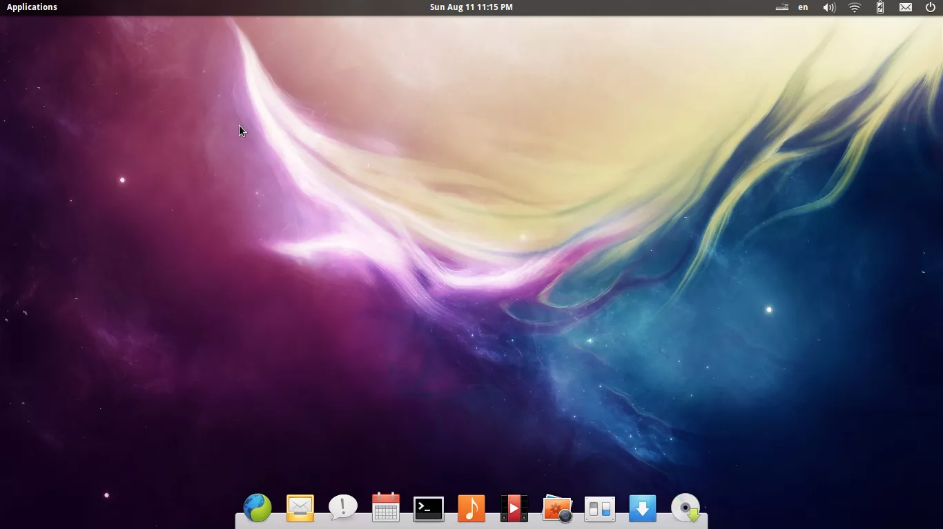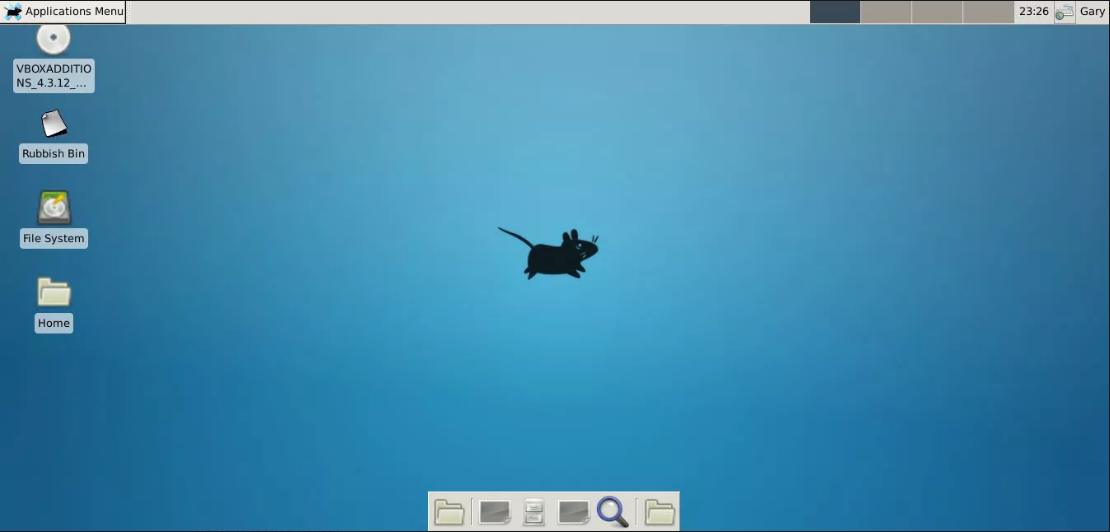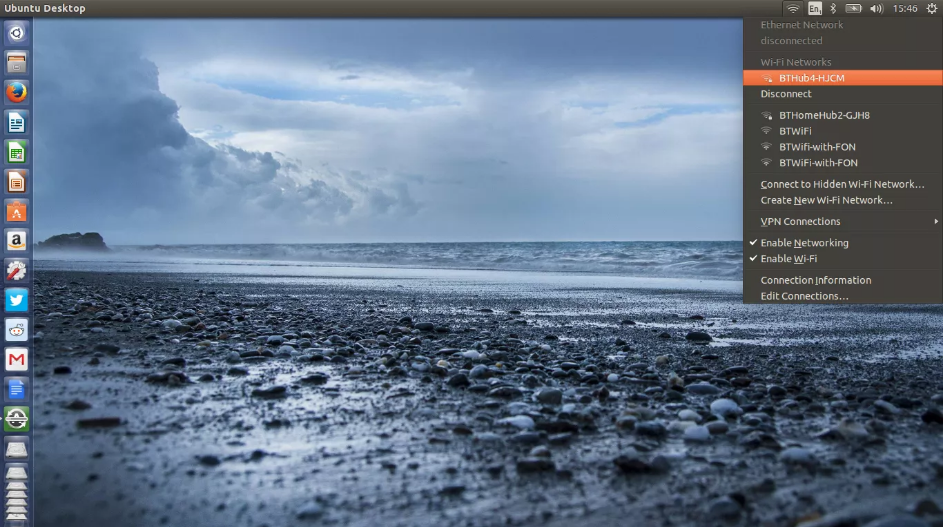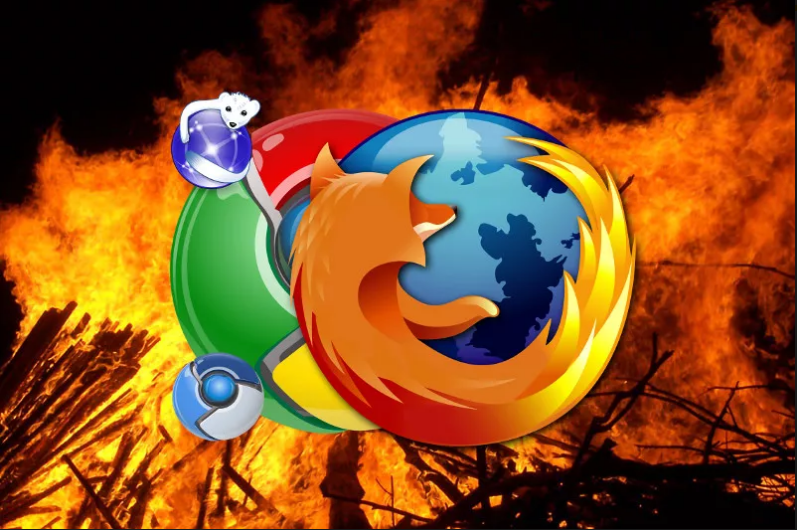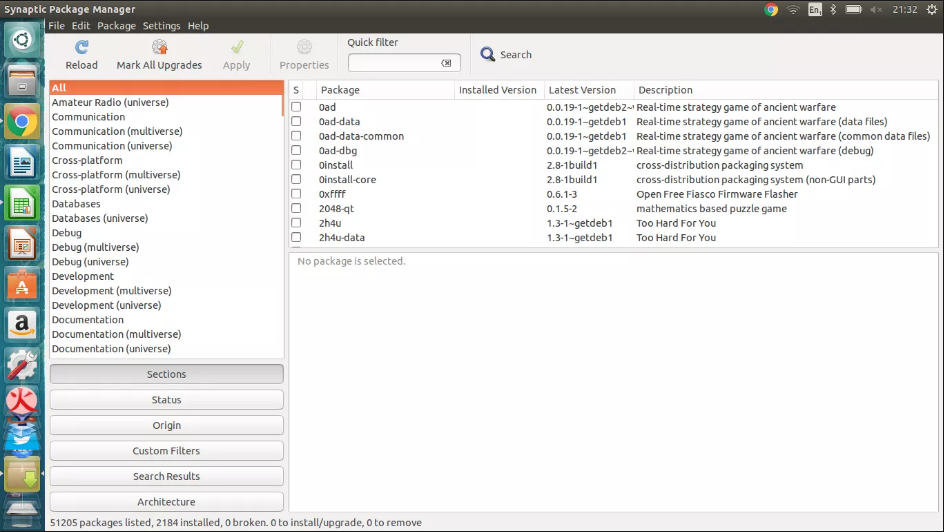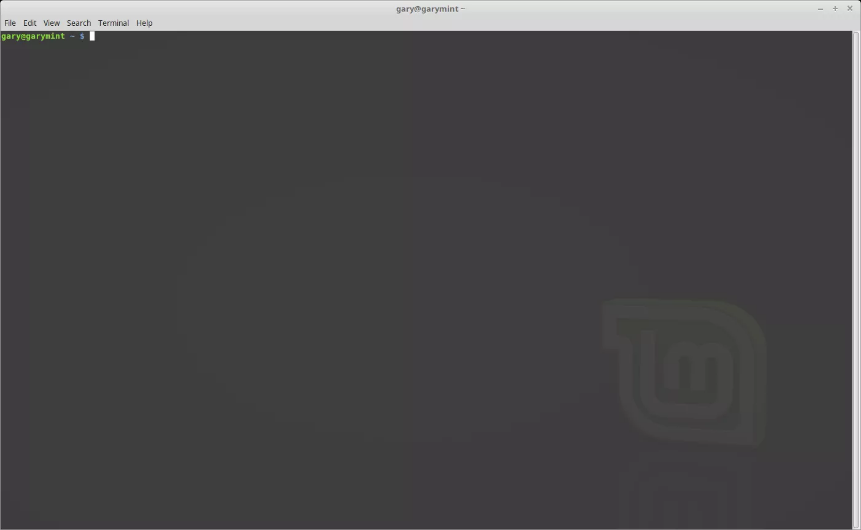- Установка и настройка ОС Linux
- Руководство Linux для начинающих
- Что такое Linux?
- Зачем использовать Linux вместо Windows?
- Какой дистрибутив Linux стоит использовать?
- Что такое среда рабочего стола?
- Как подключиться к интернету
- Лучшая система для просмотра веб-страниц
- Есть ли достойные офисные пакеты для Linux?
- Как устанавливать программы в Linux?
- Командная Строка Linux
- Еще несколько фактов о Linux
- Резюме
Установка и настройка ОС Linux

Подготовка к установке
Перед тем как приступить непосредственно к процессу установки необходимо сперва создать загрузочный диск или USB-флешку. Для этого необходимо скачать образ операционной системы и установить его на болванку или флеш-накопитель при помощи утилиты UltraISO. Помимо этого рекомендуется создать резервную копию важных файлов и документов. Поскольку они могут быть уторены в процессе форматирования системного раздела жесткого диска.
Когда вся важная информация скопирована и загрузочный диск создан, необходимо в системных настройках BIOS установить правильный порядок загрузки. Первым делом нужно вставить установочный диск в привод или флеш-накопитель в USB разъем. Далее, заходим в настройки BIOS при помощи системных клавиш DEL или F2, в зависимости от версий BIOS, и в качестве первичного загрузчика выбираем необходимое устройство. Переключение устройства загрузки осуществляется при помощи клавиш F5 и F6. После того, как все необходимые параметры выбраны, нажимаем клавишу F10 и сохраняем настройки.
Также необходимо отметить, что перед тем как установить ОС Linux рекомендуется убедиться в совместимости этой операционной системы с железом вашего ПК. Сделать это очень просто: на загрузочном диске врезана live-версия ОС, которая позволяет протестировать Linux без предварительной установки, а также познакомиться с ее юзабилити, интерфейсом и совместимостью с аппаратной частью.
Чтобы запустить тест на совместимость необходимо после загрузки live-версии Линукс открыть системное меню, расположенное в нижнем левом углу экрана, перейти в пункт «Система» и выбрать «Настройки». В этом разделе собрана подробная системная информация обо всех устройствах компьютера. Если все устройства будут распознаны ОС Linux, то в этом случае можно не переживать о совместимости.
Начало установки
Запустить процесс установки можно непосредственно во время работы с ознакомительной версией. Для этого на рабочем столе предусмотрена системная кнопка «Установить Linux Mint». Сам процесс инсталляции очень похож на установку операционной системы Windows. На начальном этапе Linux предложит задать основные системные параметры. После этого Линукс произведет тест жесткого диска на наличие необходимого свободного места для установки ОС. После этого пользователю будет необходимо установить свой часовой пояс и задать имя пользователя и пароль.
После этого Linux запустит копирование системных файлов на винчестер компьютера. Этот процесс занимает приблизительно 40 минут. Стоит отметить, что установке операционной системы Linux желательно наличие подключения к интернет, поскольку в этом случае Линукс сама установит необходимые последние обновления и утилиты. Когда копирование файлов будет завершено, запустится перезагрузка компьютера, во время которой необходимо извлечь загрузочный диск.
Настройка ОС Linux
Операционная система Linux разработана на базе ядра Xfce, адаптированного под устаревшее оборудование. После загрузки Linux, пользователь сталкивается с рабочим столом, обладающим простым и интуитивно понятным интерфейсом, разобраться с которым сможет любой начинающий пользователь. Единственной проблемой, с которой может столкнуться пользователь Linux, может оказаться разрешение экрана, управление которым осуществляется через меню настроек во вкладке «Разрешение», что в свою очередь отличается от настроек в ОС Windows.
Тем не менее подобные ситуации складываются крайне редко, поскольку Linux Minta подбирает разрешение экрана автоматически, исходя из производительности видеокарты. Все же если такие проблемы возникли, то вероятнее всего это случилось из-за некорректного драйвера. Исправить это можно при помощи «Менеджера драйверов», расположенного в системном меню. Все что необходимо сделать пользователю — это выбрать рекомендованный драйвер, применить изменения и выполнить перезагрузку компьютера.
Работа с прикладными программами
Доступ ко всем установленным на компьютер программам осуществляется через системное меню «Пуск». Если по каким-либо причинам вы не можете самостоятельно отыскать необходимую утилиту, можно воспользоваться строкой поиска, в которой необходимо ввести название программы и операционная система выдаст вам все установленные утилиты. Для упрощения работы с утилитами предусмотрена «Панель задач», на которую можно закрепить наиболее часто используемые программы.
Если вы не смогли найти необходимую вам программу, то в этом случае необходимо воспользоваться «Менеджером программ», с помощью которого вы в ручном режиме можете установить нужную утилиту. Все программы рассортированы в «Менеджере программ» по категориям, а общее их количество составляет несколько тысяч. В этом каталоге вы можете найти утилиты для работы с документами, фотографиями, аудио- и видеозаписями, интернет-браузеры, программы для общения, игры и многое другое.
Стоит отметить, что все программы для операционной системы Linux, представленные в каталоге, выступают в качестве аналогичных для ОС Windows, однако, имеют другое название. Помимо этого в рунете на различных тематических ресурсах и форумах можно найти большое количество разнообразных утилит, способных расширить функциональность Линукс. Если у вас возникнут какие-либо вопросы или вы столкнетесь с проблемами в процессе использования ОС Linux Mint, вы можете обратиться за помощью к участникам сообщества Ubuntu. Дело в том, что эти две операционные системы созданы на одинаковой платформе, поэтому практически идентичны по своему функционалу и системному ядру.
Источник
Руководство Linux для начинающих
Если собираетесь впервые перейти на Linux, есть некоторые вещи, которые вы должны знать. Это руководство содержит важную информацию, которая поможет вам начать ей пользоваться.
Вы узнаете, что такое Linux, почему вы должны использовать его, какие бывают дистрибутивы, как их установить, как использовать терминал, как настроить аппаратное обеспечение и многие другие ключевые аспекты.
Что такое Linux?
Linux – это операционная система используется в работе множества систем от лампочек до оружия, от ноутбуков до крупных вычислительных центров.
На Linux работает все: от вашего телефона до вашего умного холодильника.
В пользовательской среде Linux является альтернативой коммерческим операционным системам, таким как Windows.
Зачем использовать Linux вместо Windows?
Есть много причин, почему стоит использовать Linux вместо Windows, и вот лишь некоторые из них.
- ОС Linux поддерживается на старых компьютерах. Хотя Windows XP по-прежнему будет работать на старом оборудовании, она больше не поддерживается, поэтому обновления для системы безопасности отсутствуют. Существует ряд дистрибутивов Linux, которые создаются специально для старого оборудования и регулярно поддерживаются и обновляются.
- Некоторые дистрибутивы Linux и среды рабочего стола теперь более привычны для обычных пользователей компьютеров, чем Windows 8 и Windows 10. Если вам нравится внешний вид Windows 7, почему бы не попробовать Linux Mint, например.
- Объем, занимаемый Windows 10 огромен. Типичный дистрибутив Linux занимает чуть более 1 гигабайта, хотя некоторые из них могут занимать всего несколько сотен мегабайт. Также Windows требует по крайней мере пропускной способности уровня DVD.
- Linux поставляется с бесплатным программным обеспечением, и вы можете изменять и использовать это программное обеспечение по своему усмотрению.
- Linux всегда был более безопасным, чем Windows, так как для него существует очень мало вирусов, хотя интернет вещей и был под угрозой в последнее время.
- Linux работает лучше, чем Windows, во многих отношениях, и вы можете выжать из него все ресурсы до последней капли на более старом оборудовании, имеющем ограничения.
- Конфиденциальность. Windows регулярно собирает данные, полученные с помощью Cortana и поиска в целом. Хотя это вещь не новая, так как Google делает то же самое, но вы можете быть более чем уверены, что Linux так не поступает, особенно если вы выбираете бесплатный дистрибутив.
- Надежность. Когда программа зависает в Linux вы можете закрыть его довольно легко. Когда программа зависает в Windows, даже когда вы пытаетесь запустить Диспетчер задач, чтобы закрыть эту программу, это не всегда получается.
- Обновления. Windows очень навязчива со своей политикой обновления. Сколько раз вы включали компьютер, чтобы распечатать билеты на концерт или другую важную информацию, чтобы увидеть экран с установкой обновления 1 из 450?
- Вариативность. Вы можете заставить Linux выглядеть, ощущаться и вести себя именно так, как вы хотите. С Windows, компьютер ведет себя так, как в Microsoft думают, что вы хотите.
Если вы все еще не определились, прочтите это руководство, которое поможет вам решить, подходит ли вам Linux.
Какой дистрибутив Linux стоит использовать?
Первый вопрос, которым стоит задаться “что такое дистрибутив Linux?” Просто ядро Linux похоже на движок. Дистрибутив – это фактически транспортное средство, в котором находится двигатель.
Так какой дистрибутив Linux выбрать? Вот основные из них:
- Linux Mint: не требует продвинутого опыта работы с компьютером, прост в установке, прост в использовании и имеет знакомый рабочий стол для пользователей Windows 7
- Debian: если вы ищете действительно бесплатный дистрибутив Linux без проприетарных драйверов, прошивки или программного обеспечения, то Debian для вас. Старичок среди дистрибутивов.
- Ubuntu: современный дистрибутив Linux, который прост в установке и использовании
- openSUSE: стабильный и мощный дистрибутив Linux. Не так просто установить, как Mint и Ubuntu, но тем не менее является очень хорошей альтернативой
- Fedora: самый современный дистрибутив Linux со всеми новыми концепциями, включающимися при первой же возможности
- Mageia: восстал из пепла некогда великой Mandriva Linux. Прост в установке и использовании
- CentOS: как и в Fedora, CentOS основан на коммерческом дистрибутиве Linux, Red Hat Linux. В отличие от Fedora, он создан для стабильности
- Manjaro: основанный на Arch Linux, Manjaro обеспечивает отличный баланс между простотой использования и современным программным обеспечением
- LXLE: на основе легкого дистрибутива Lubuntu он представляет из себя полнофункциональный дистрибутив Linux для старого оборудования
- Arch: rolling release дистрибутив означает, что вы не должны устанавливать новые версии операционной системы, потому что оно самостоятельно обновляется. Сложнее для нового пользователя в освоении, но очень мощный
- Elementary: Linux для людей, которым нравится интерфейс в стиле Mac
Более подробно про лучшие дистрибутивы для новичков вы можете прочесть в этой статье.
Что такое среда рабочего стола?
Типичный дистрибутив Linux состоит из нескольких компонентов.
Существует менеджер дисплея, который используется, чтобы помочь вам войти в систему, менеджер окон, который используется для управления окнами, панели, меню, основных интерфейсов и приложений.
Многие из этих элементов объединены вместе, чтобы создать так называемую среду рабочего стола.
Некоторые дистрибутивы Linux поставляются только с одной средой рабочего стола (хотя другие доступны в репозиториях программного обеспечения), в то время как другие имеют различные версии дистрибутива для различных сред рабочего стола.
Наиболее распространенные среды рабочего стола включают Cinnamon, GNOME, Unity, KDE, Enlightenment, XFCE, LXDE и MATE.
- Cinnamon – это более традиционная среда рабочего стола, которая похожа на Windows 7 с панелью внизу, меню, значками в системном трее и значками быстрого запуска.
- GNOME и Unity довольно похожи. Они представляют собой современные среды рабочего стола, которые используют концепцию значков лаунчеров и отображения в стиле панели мониторинга для выбора приложений. Есть также основные приложения, которые хорошо интегрируются с общей темой среды рабочего стола.
- KDE – это довольно традиционная среда рабочего стола, но она имеет огромное количество функций и основной набор приложений, которые легко кастомизируется большим количеством настроек.
- Enlightenment, XFCE, LXDE и MATE – довольно легкие среды рабочего стола с панелями и меню. Все они легко настраиваются.
Как подключиться к интернету
В то время как подключение к интернету отличается для каждой среды рабочего стола, принцип для всех одинаков.
- Где-то на панели находится значок сети. Нажмите на него, и вы увидите список беспроводных сетей.
- Кликните на нужную сеть и введите ключ безопасности.
Лучшая система для просмотра веб-страниц
На Linux есть все лучшие браузеры, включая Chrome, Chromium, Firefox и Midori.
На нем нет Internet Explorer, в прочем кому он нужен? В браузере Chrome есть все, что вам может понадобиться.
Есть ли достойные офисные пакеты для Linux?
Нет никаких сомнений, что Microsoft Office – это премиальный продукт, и это очень хороший инструмент, который трудно повторить и превзойти качества данного продукта.
Для личного использования и для малого и среднего бизнеса вы можете утверждать, что Google Docs и LibreOffice являются хорошими альтернативами и за меньшую стоимость.
LibreOffice поставляется с текстовым редактором с большинством функций, которые вы ожидаете увидеть в текстовом редакторе. Он также поставляется с достойной электронной таблицей, который также является полнофункциональной и даже включает базовый движок для программирования, хотя она не совместима с Excel VBA.
Другие инструменты включают в себя презентации, математические расчеты, базы данных и чертежные пакеты, которые также очень хороши.
Как устанавливать программы в Linux?
Пользователи Linux не устанавливают программное обеспечение таким образом, как это делают пользователи Windows, хотя различия становятся все меньше и меньше.
Как правило, если пользователь Linux хочет установить пакет, он запускает инструмент, именуемый менеджер пакетов.
Менеджер пакетов обращается к репозиториям, в которых хранятся пакеты, которые можно установить.
Инструмент управления пакетами обычно предоставляет способ поиска программного обеспечения, установки программного обеспечения, поддержания программного обеспечения в актуальном состоянии и удаления программного обеспечения.
По мере развития технологий, некоторые дистрибутивы Linux вводят новые типы пакетов, которые самодостаточны так же, как приложения для Android.
Каждый дистрибутив предоставляет свой графический инструмент. Существуют общие средства командной строки, используемые в различных дистрибутивах.
- Например, Ubuntu, Linux Mint и Debian используют менеджер пакетов apt-get.
- Fedora и CentOS используют менеджер пакетов yum.
- Arch и Manjaro используют Pacman.
Более подробно об установке приложений в Linux вы можете узнать из этой статьи.
Командная Строка Linux
Что бы ни говорили пользователи Linux, именно необходимость использовать терминал, не дает системе стать массово популярной. Впрочем, это бесполезная дискуссия.
Хотя полезно изучить основные команды Linux (то же самое можно сказать и о командах DOS в Windows), нет необходимости делать это.
Первое, что вам нужно знать, конечно, как открыть терминал, и, разумеется, есть, множество способов сделать это.
Почему это называется терминалом? Терминал на самом деле короткое имя для эмулятора терминала, и оно возвращает нас в то время, когда люди входили в систему на физических терминалах. Теперь все, что вам нужно знать, это то, что терминал – это место, где вы вводите команды Linux.
Как только вы откроете терминал, вы должны действительно в нем разбираться. Сперва вам стоит узнать о правах. Подробней об этом вы сможете прочесть в этой статье.
Команда, которую пользователи обычно узнают на ранней стадии – это команда sudo, но не начинайте бездумно вводить команды с помощью sudo, не понимая, что она делает, потому что все это может закончиться катастрофой.
В то время как вы работаете в терминале, вы должны также понимать в переключении пользователей с помощью команды su.
По сути, команда sudo позволяет повысить уровень прав, так что вы можете запускать команды от имени другого пользователя. По умолчанию другой пользователь является пользователем root.
Команда su переключает контекст таким образом, что вы работаете от имени указанного пользователя. От имени этого пользователя можно выполнить ряд команд.
Еще несколько фактов о Linux
- Live Linux DVD или USB позволяет запускать Linux без установки на жесткий диск. Это позволяет тестировать Linux диск перед переходом на него, а также хорошо для случайного пользователя.
- Каждый дистрибутив Linux устанавливается с помощью своего установщика, который является программой, которая поможет вам произвести настройку и установку Linux.
- Когда пользователь устанавливает Linux, он может либо установить его единственной системой, либо установить его вместе с Windows.
- Linux берет пальму первенства, когда дело доходит до воспроизведения аудиофайлов. Есть десятки отличных звуковых приложений, и вы можете выбрать одно или несколько, которые вам нравятся.
- К сожалению, на Linux нет Outlook.
- Самое замечательное в Linux то, что вы можете заставить его выглядеть и ощущаться так, как вы хотите.
- Каждая среда рабочего стола Linux работает немного по-разному, и поэтому познание всех баз займет некоторое время.
Резюме
В этом руководстве мы рассказали вам, что такое Linux, почему вам стоит использовать его, какие существуют дистрибутивы Linux и как выбрать из них, как попробовать Linux, как установить его, как настроить Linux, как перемещаться по Linux, рассказали о лучших приложениях, как установить приложения и как использовать командную строку.
Это должно дать вам хорошую основу для дальнейшего движения.
Источник